Correggi video pixelati online gratuitamente: padroneggia la riparazione dei pixel
La pixelizzazione si verifica quando i singoli pixel diventano visibili, creando un aspetto video a blocchi e distorto. Le cause più comuni includono bassa risoluzione, artefatti di compressione e transcodifica video. La pixelizzazione nei video può rappresentare un ostacolo frustrante, in quanto influisce sull'esperienza visiva complessiva e diminuisce la qualità dei tuoi contenuti. La buona notizia è che non è necessario essere un esperto di editing video o investire in software costosi per affrontare i problemi di pixelizzazione. In questo articolo ti guideremo attraverso la correzione gratuita dei video pixelati online, consentendoti di padroneggiare l'arte della riparazione dei pixel. Correggi il video pixelato ed esplora oggi stesso il nostro metodo cristallino per un risultato professionale!
Parte 1. Quali sono le cause dei video pixelati
La pixelizzazione nei video può verificarsi a causa di vari fattori e comprendere queste cause è essenziale per affrontare e prevenire efficacemente il problema. Ecco alcuni motivi comuni per cui potrebbe verificarsi la pixelizzazione nei video:
1. Bassa risoluzione. I video a bassa risoluzione sono privi di dettagli poiché hanno meno pixel. La pixelizzazione si verifica quando questi film vengono allungati o guardati in dimensioni maggiori, rendendo i singoli pixel più evidenti. (Impara come modificare la risoluzione video Qui.)
2. Codec o formato errato. La pixelizzazione può verificarsi durante la registrazione o l'esportazione di video in un codec o formato non adatto. La pixelizzazione potrebbe diventare più evidente quando si utilizzano determinati codec che compromettono la qualità dell'immagine a favore di dimensioni file ridotte.
3. Bitrate scarso. Il bitrate è il volume di dati elaborati in un secondo. La pixelizzazione può derivare da un bitrate insufficiente durante la riduzione del video, in particolare in situazioni con molta azione o caratteristiche complesse.
4. Caricamento/download della compressione. La pixelizzazione può verificarsi su piattaforme che comprimono i video durante il caricamento o il download. Ad esempio, i siti di social network utilizzano spesso i propri metodi di compressione.
5. Qualità della fotocamera. Un fattore importante è il calibro della fotocamera utilizzata per registrare il video. I video realizzati con fotocamere di bassa qualità potrebbero presentare una pixelizzazione intrinseca, più evidente su schermi più grandi.
Parte 2. Correggi i video pixelati online gratuitamente
La riparazione gratuita di film pixelati online è possibile con vari strumenti e piattaforme. Senza bisogno di software costosi, segui questi passaggi per migliorare la qualità dei tuoi video pixelati:
◆ Video più chiaro di Flixier
◆ Clideo Video più chiaro
◆ VEED.IO Video più chiaro
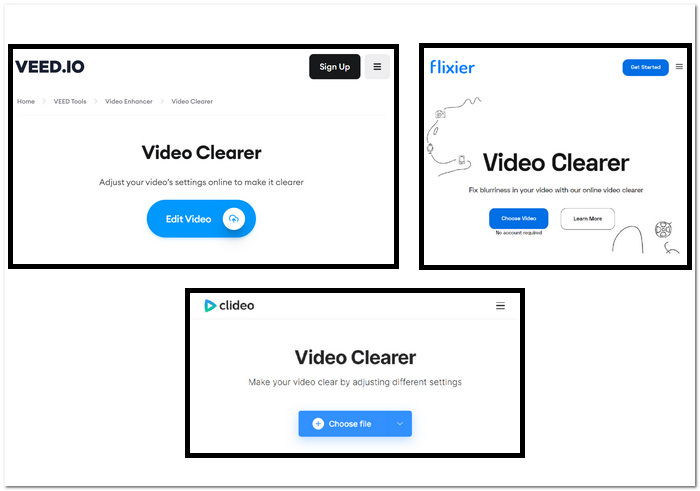
Passaggi per correggere i video pixelati utilizzando strumenti basati sul Web:
Passo 1. Scegli i tuoi strumenti basati sul web qui sopra e vai al loro sito web.
Passo 2. Trascina e rilascia il tuo video MOV o MP4 o caricalo dalle tue cartelle locali.
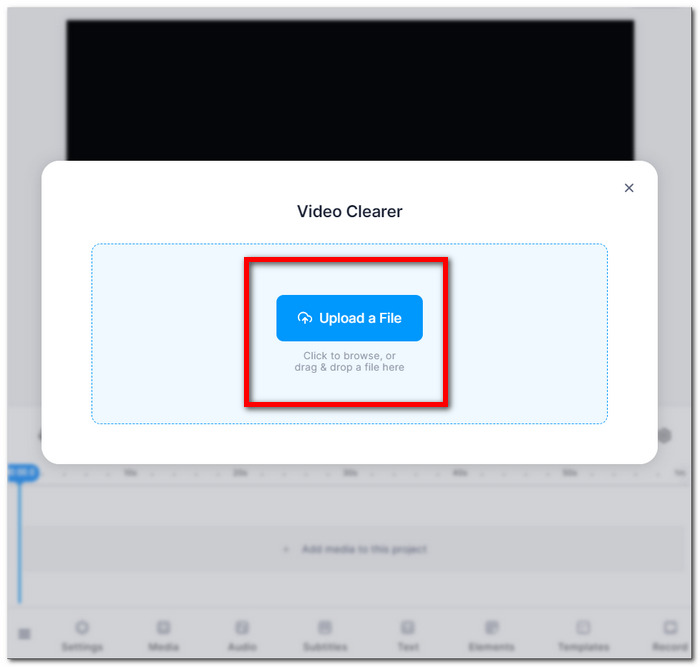
Passaggio 3. Regola le impostazioni video, luminosità, contrasto, saturazione, ecc.
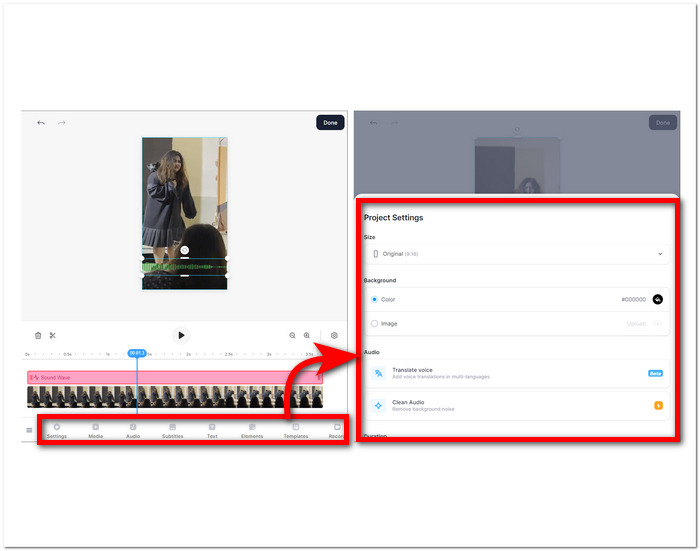
Passaggio 4. Quando sei soddisfatto delle modifiche, fai clic su Fatto e procedere facendo clic su Esportare o Scarica pulsante per salvare il video.
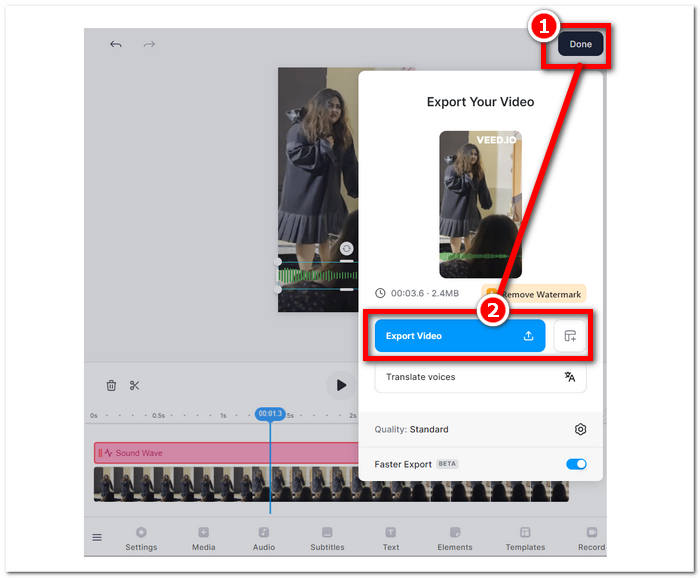
Queste istruzioni ti aiuteranno a migliorare la qualità dei tuoi filmati pixelati senza pagare software aggiuntivo. Prova varie tecniche per vedere quale si adatta meglio ai tuoi obiettivi di miglioramento della qualità e della specificità dei tuoi video.
Parte 3. Come rendere i video meno pixelati su Windows e Mac
1. Convertitore video definitivo
Presentazione Video Converter Ultimate, un toolbox video all-in-one progettato per rivoluzionare la tua esperienza multimediale. Questo potente strumento ti consente di convertire, migliorare, comprimere e modificare video e file audio senza problemi, e tutto a una velocità ultraveloce. Che tu stia cercando di trasformare il formato dei tuoi video, migliorare la qualità visiva e audio, ridurre le dimensioni dei file senza compromettere la qualità o aggiungere quel tocco professionale attraverso un editing senza soluzione di continuità, i nostri strumenti video completi sono quello che fa per te. Sperimenta la comodità di un'unica piattaforma versatile che soddisfa tutte le tue esigenze multimediali, garantendo efficienza senza compromettere velocità o qualità.
Passaggi per utilizzare Video Converter Ultimate:
Passo 1. Configura ed esegui il software sul tuo computer.
Download gratuitoPer Windows 7 o versioni successiveDownload sicuro
Download gratuitoPer MacOS 10.7 o versioni successiveDownload sicuro
Passo 2. Nell'interfaccia principale, individuare il file Cassetta degli attrezzi sezione e, sotto, fare clic su Miglioramento video.
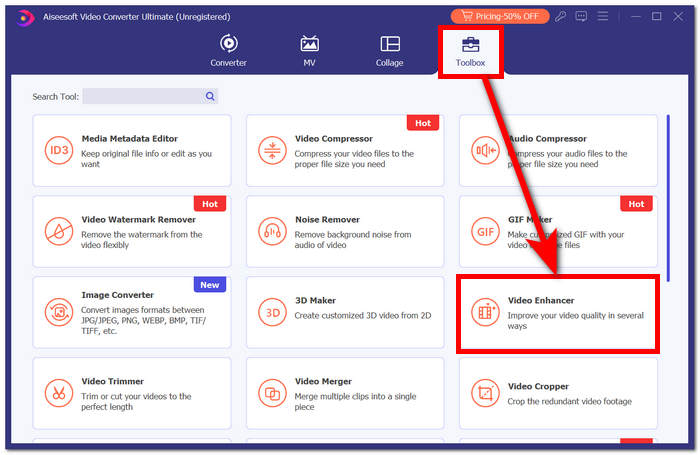
Passaggio 3. Clic + per aggiungere un video a Video Enhancer.
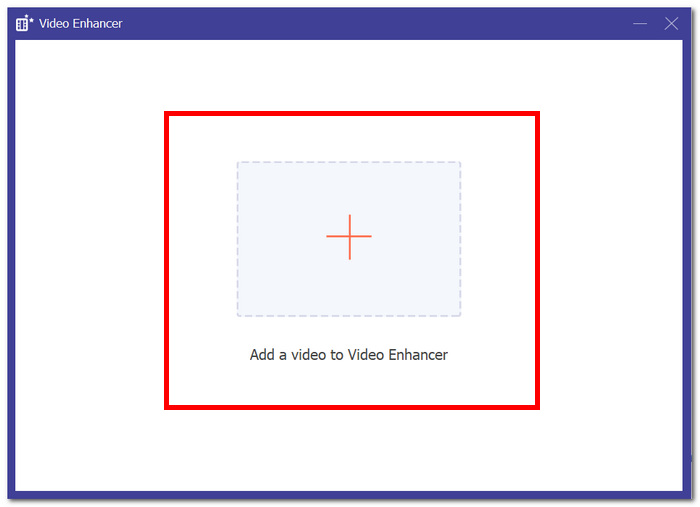
Passaggio 4. L'ultimo passaggio consiste nel modificare le impostazioni per migliorare il tuo video. Puoi Risoluzione di alto livello, e Anteprima. Quando sei soddisfatto delle modifiche, fai clic su Migliorare pulsante per esportare e salvare il video non pixellato sul tuo computer.

Con l'esperienza FVC Video Converter Ultimate, la comodità di un'unica piattaforma versatile soddisfa tutte le tue esigenze multimediali, garantendo efficienza senza compromettere velocità o qualità.
2. Riparazione video Aiseesoft
Riparazione video Aiseesoft è una soluzione solida per recuperare video afflitti da dati persi, danneggiati e video pixelati. Questo potente programma richiede solo un video campione nello stesso formato per il ripristino. Il software è facile da usare e può riparare una varietà di formati video, inclusi MP4, MOV, AVI, WMV e FLV. Può anche riparare video che sono stati danneggiati, pixelati, attacchi di virus ed errori del file system. Aiseesoft Video Repair è un ottimo strumento per chiunque abbia accidentalmente danneggiato un video o abbia bisogno di riparare un video danneggiato a causa di un problema hardware o software.
Passaggi per utilizzare Aiseesoft Video Repair:
Passo 1. Dal loro sito Web, scarica il software e mettilo in funzione sul tuo computer dopo l'installazione.
Download gratuitoPer Windows 7 o versioni successiveDownload sicuro
Download gratuitoPer MacOS 10.7 o versioni successiveDownload sicuro
Passo 2. Nell'interfaccia del software, aggiungi il file video pixelato facendo clic sul pulsante rosso + a sinistra, quindi aggiungi un video di esempio facendo clic sul pulsante viola + pulsante a destra.
Passaggio 3. Dopo aver aggiunto i video pixelati e di esempio, fai clic su Riparazione per avviare il processo, quindi fare clic su Anteprima per verificare la qualità.
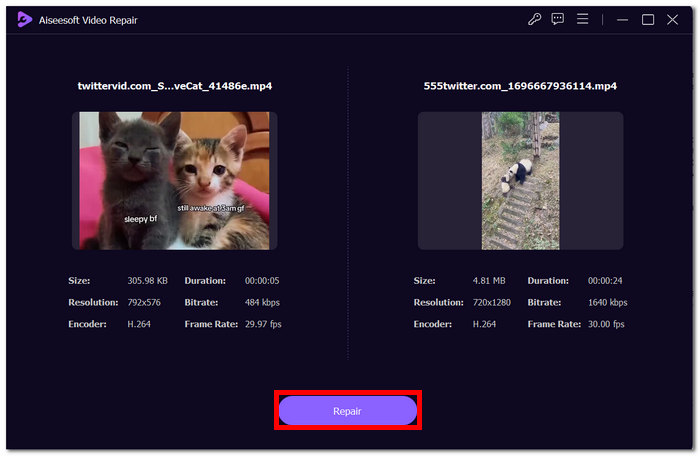
Passaggio 4. Una volta soddisfatto dei risultati, fai clic su Salva per salvare il video ora corretto.
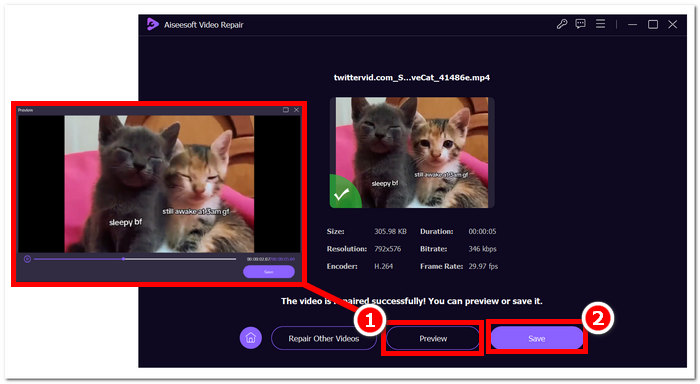
La sua interfaccia intuitiva e le funzionalità avanzate offrono un modo rapido ed efficiente per ripristinare i video compromessi, rendendolo uno strumento di riferimento per la riparazione dei video.
Parte 4. Domande frequenti sulla correzione dei video pixelati
È possibile correggere la pixelizzazione?
Sì, la pixelizzazione può spesso essere risolta utilizzando vari metodi e strumenti. Sia attraverso piattaforme online, software di editing video o algoritmi specializzati, esistono modi per affrontare la pixelizzazione e migliorare la qualità complessiva di un video. L'efficacia della soluzione può dipendere dalla gravità e dalla causa principale della pixelizzazione.
Perché si verifica la pixelizzazione?
La pixelizzazione si verifica a causa di vari fattori, inclusi i video con risoluzioni inferiori, che hanno meno pixel, rendendo i singoli pixel più evidenti, soprattutto se allungati o visualizzati in formati più grandi. I video con risoluzioni inferiori hanno meno pixel, rendendo i singoli pixel più evidenti, soprattutto se allungati o visualizzati in formati più grandi. La conversione di video tra formati o codec diversi può portare alla pixelizzazione se non eseguita correttamente, poiché alcune informazioni potrebbero andare perse. Comprendere la causa specifica della pixelizzazione è fondamentale per determinare il metodo più efficace per risolverlo.
Il miglioramento della qualità video risolve la pixelizzazione del video?
Sì, migliorare la qualità complessiva del video può spesso aiutare a risolvere i problemi di pixelizzazione. Affrontando fattori quali risoluzione, compressione e transcodifica, è possibile migliorare la chiarezza e ridurre la visibilità dei singoli pixel. Aumento della risoluzione video, la regolazione delle impostazioni di compressione e l'utilizzo di apparecchiature di registrazione di qualità superiore durante la produzione video sono tutte strategie efficaci per migliorare la qualità del video e mitigare la pixelizzazione. Tuttavia, il successo di questi metodi dipende dalla qualità iniziale del video e dall'entità della pixelizzazione presente.
Conclusione
Correggere video pixelati online gratuitamente è un'abilità accessibile che può migliorare la qualità dei tuoi contenuti. Sia che tu scelga piattaforme intuitive come Google Foto o strumenti specializzati come Fix. La riparazione dei pixel di mastering video ti consente di produrre video con immagini cristalline. Ricorda di comprendere le cause della pixelizzazione, esplorare vari strumenti online e implementare tecniche manuali per garantire una qualità video ottimale nei progetti futuri. Dì addio alla pixelizzazione e dai il benvenuto a un'esperienza visiva più fluida e piacevole!



 Video Converter Ultimate
Video Converter Ultimate Screen Recorder
Screen Recorder



